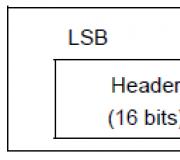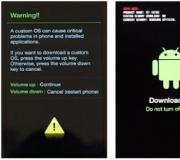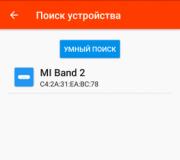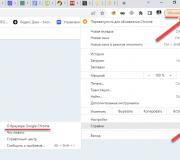Cum să sincronizați contactele telefonului Android cu Google. Sincronizarea contului Google nu va funcționa pe Android
Dacă nu activați sincronizarea contului Google pe Android, atunci puteți uita de o funcție atât de convenabilă precum accesarea contactelor de pe orice dispozitiv cu acces la Internet sau crearea unei copii de rezervă a datelor.
Acest articol este potrivit pentru toate mărcile care produc telefoane pe Android 9/8/7/6: Samsung, HTC, Lenovo, LG, Sony, ZTE, Huawei, Meizu, Fly, Alcatel, Xiaomi, Nokia și altele. Nu suntem responsabili pentru acțiunile dvs.
Motive pentru care sincronizarea Google și Android eșuează
Activați sincronizarea Google cu Android
Pentru a înțelege setările de sincronizare, mai întâi trebuie să știți unde să activați această funcție.
- Mergi la Setari".
- Deschideți secțiunea „Conturi” („Date personale”, „Conturi”).
- Dacă nu aveți un cont Google în interior, trebuie să adăugați unul. Puteți crea un cont nou sau puteți adăuga date dintr-un profil Google existent - login și parolă.
- Faceți clic pe contul adăugat pentru a deschide setările acestuia.
- Pentru a activa sincronizarea, mutați comutatoarele de lângă serviciile necesare - contacte, Google Play Music, Google Fit, Google Photos etc.
- Pentru a începe sincronizarea chiar acum, apelați meniul suplimentar și selectați „Sincronizare” în el.
 Crește
Crește În mod implicit, datele aplicației, calendarul și contactele sunt sincronizate. Dacă doriți să sincronizați automat fotografiile cu serverul Google, va trebui să instalați aplicația Google Photos. În setările sale există un element „Pornire și sincronizare”, după activarea căruia fotografiile vor fi trimise în stocarea în cloud.
Sincronizarea automată a fotografiilor va continua să funcționeze chiar și după ce ștergeți Google Foto. Pentru a o dezactiva, trebuie să mergeți la setările aplicației și să mutați comutatorul „Pornire și sincronizare” în poziția inactivă.
 Crește
Crește De asemenea, vor fi necesare manipulări suplimentare pentru a sincroniza e-mailurile din aplicația Gmail. Pentru ca datele să fie trimise către server, trebuie să bifați caseta de selectare „Sincronizare Gmail” din setările clientului. Dacă sincronizarea e-mailurilor nu funcționează, ștergerea memoriei interne a telefonului de fișiere inutile (dacă spațiul de stocare este plin) sau ștergerea datelor din Gmail va ajuta.
Atunci când utilizați mai multe dispozitive, este necesar să puteți obține datele necesare de la fiecare dintre ele. Tocmai în aceste scopuri gadgeturile au o funcție convenabilă. Să vorbim despre ce este sincronizarea într-un telefon Android și de ce este necesară.
Ce este sincronizarea
Pentru a utiliza pe deplin un dispozitiv Android, aveți nevoie de un cont Google, care este utilizat pentru a vă conecta la magazinul de aplicații. Dar are și o altă funcție - sincronizarea.
Dacă această setare este activată, atunci datele utilizatorului sunt încărcate automat în cloud-ul Google. După conectarea la contul dvs. pe alt dispozitiv, datele din stocare vor fi transferate în gadget pentru a fi utilizate de către utilizator. Următoarele elemente sunt sincronizate:
- marcaje de browser;
- Poștă;
- Application Data;
- documentație;
- calendar;
- contacte;
Dacă aveți una dintre aplicațiile Google instalată pe dispozitivul dvs. (Fotografii, Documente, Note etc.), atunci elementele corespunzătoare vor apărea suplimentar în setările contului dvs.
Cum se configurează pentru Google
Să trecem la configurarea contului principal Android.
Notă! De exemplu, se folosește Meizu M5 cu carcasă Flyme. Locația articolelor poate diferi pe alte dispozitive.

Notă! Pentru a sincroniza fotografii și videoclipuri, utilizați aplicația Google Photo, iar pentru fișiere, folosiți Google Drive.
Pentru a o dezactiva, pur și simplu debifați casetele corespunzătoare.
alte metode
Este demn de remarcat faptul că puteți copia datele pe toate dispozitivele dvs. în alte moduri.
Pentru carcasa de marca
Aproape toți producătorii de smartphone-uri folosesc shell-uri proprietare Android (suplimente) pe gadgeturile lor. Unele dintre ele au o funcție de sincronizare pentru propriul profil.
Notă! De exemplu, am folosit Meizu cu shell-ul Flyme, care oferă un cont Meizu. Profilul propriu al diferiților producători poate diferi sau poate fi complet absent.

Acțiuni similare pentru Mi-account și altele.
Aplicații ale terților
Există multe aplicații disponibile în Magazinul Play care vă permit să faceți o copie de rezervă a datelor și să le sincronizați cu un alt dispozitiv. Să ne uităm la exemplul unuia dintre cele mai populare programe - G Cloud.
- Instalați și lansați aplicația.
- Faceți clic pe „Nu aveți încă un cont”.

- Selectați „Înregistrați-vă cu Google+” → introduceți contul dvs.

- Bifați casetele pentru a adăuga elementele în cloud → faceți clic pe butonul cu discheta.

- Așteptați finalizarea procesului.

- Datele dvs. sunt acum în cloud.
- Deschideți meniul lateral → „Restaurare”.

- Selectați telefonul inteligent.

- Accesați folderul cu datele relevante.

- Faceți clic pe fișier → „Restaurare”.

Pentru sincronizare automată:

Pentru a instala date pe alt telefon, trebuie doar să instalați aplicația pe al doilea dispozitiv → conectați-vă la același cont.
Sincronizare cu PC-ul
Puteți accesa elementele smartphone-ului dvs. prin intermediul computerului folosind programul MyPhoneExplorer.
Sincronizarea automată a contactelor Android cu Google prin Internet vă permite să contați pe salvarea agenda telefonică chiar și atunci când telefonul și cartela SIM sunt pierdute sau furate. Această funcționalitate este furnizată pe toate dispozitivele Android și este recomandată pentru utilizare de către toți utilizatorii. Să ne dăm seama cum funcționează sincronizarea și de ce aveți nevoie pentru ao activa.
Sincronizarea contactelor - ce este?
De ce este necesar să sincronizezi contactele cu Google și ce oferă? Este simplu - este necesar să salvați o listă de contacte pe server atunci când vă pierdeți telefonul mobil sau când acesta este înlocuit. Oamenii schimbă destul de des telefoanele și de fiecare dată când cumpără un dispozitiv nou, se confruntă cu problema salvării contactelor. Problema este parțial rezolvată prin transferul lor pe o cartelă SIM, dar aici sunt salvate doar numărul de telefon și numele abonatului. Toate celelalte date sunt pierdute.
Rulează pe sistemul de operare Android Sincronizarea contactelor cu Google vă permite să salvați date „în cloud” folosind Internetul. De îndată ce adăugăm un nou abonat în agenda noastră telefonică, detaliile acestuia sunt adăugate automat în contul Google.
Ce ar trebui să faci dacă trebuie să-ți schimbi telefonul?
- Asigurați-vă că sincronizarea este activată pe vechiul dispozitiv - verificați data ultimei sincronizări a contactelor în meniul „Setări - Conturi - Google”;
- Opriți vechiul smartphone și reinstalați cartela SIM în noul dispozitiv;
- Pornim noul smartphone, îl conectăm la internet, introducem numele de utilizator și parola pentru contul dvs. Google - sincronizarea va începe și toate contactele vor fi „turnate” în noul dispozitiv.
Astfel, am putut evita transferul manual de contacte, deoarece acestea au fost sincronizate cu contul Google și restaurate în siguranță pe noul dispozitiv.
Folosiți mai multe smartphone-uri simultan și doriți să aveți întotdeauna contacte actualizate la îndemână? Sincronizarea cu Google vă va ajuta și în acest caz - luați un alt smartphone, adăugați-vă contul Google și după câteva minute agenda dvs. de telefon va apărea pe noul dispozitiv.
Trebuie să rețineți că adăugarea de noi contacte atunci când sincronizarea este dezactivată va avea ca rezultat să nu apară pe alt dispozitiv. Dacă dezactivați sincronizarea pentru a economisi energia bateriei, asigurați-vă că o activați atunci când cumpărați un nou smartphone.
Începeți sincronizarea
Cum să sincronizezi contactele pe Android cu Google și ce este necesar pentru asta? Mai întâi trebuie să vă înregistrați un cont la Google. Acest lucru se face în două moduri - pe site-ul web Google sau în timpul configurării inițiale a dispozitivului Android. Nu este nimic complicat în acest sens, trebuie doar să oferiți o autentificare gratuită și să veniți cu o parolă normală. Asigurați-vă că salvați informațiile contului înregistrat într-un loc sigur.
Deci acum avem un cont Google. Ce e de facut in continuare?
Să luăm în considerare două opțiuni:
- Contactele tale au fost salvate pe cartela SIM și ai creat un cont pe noul tău smartphone. În acest caz, trebuie să accesați aplicația Contacte, să accesați elementul Setări și să copiați contactele de pe cartela SIM în contul dvs. Google. După aceasta, toate contactele vor fi trimise pentru sincronizare;
- Contactele dvs. au fost salvate pe smartphone, contul a fost creat pe computer, iar smartphone-ul în sine a funcționat fără internet și un cont Google. În acest caz, accesați „Setări – Conturi” și adăugați un nou cont Google acolo, specificând autentificarea și parola. După aceea, accesați „Contacte” și copiați toate intrările în contul dvs. - acestea vor fi trimise automat pentru sincronizare.
Unii utilizatori dezactivează sincronizarea în meniul drop-down al dispozitivelor lor Android. Acest lucru vă permite să economisiți traficul de internet și energia bateriei. Dacă adăugați, ștergeți și editați adesea contacte, asigurați-vă că activați sincronizarea, astfel încât modificările să fie salvate nu numai pe smartphone, ci și pe serverele Google.
După sincronizarea contactelor de pe dispozitivul Android cu Google, puteți accesa site-ul web al serviciului Gmail (secțiunea „Contacte”) și puteți admira rezultatele acestuia. Aici veți avea, de asemenea, posibilitatea de a edita în mod convenabil contactele - prin interfața web Gmail puteți edita comod numele și prenumele, adăugați numere de telefon suplimentare, completați adrese și adăugați fotografii la contacte. Pentru ca toate aceste modificări să apară pe smartphone, nu uitați să activați sincronizarea.
Sincronizarea cu Google este, de asemenea, convenabilă, deoarece vă permite să sincronizați multe alte date - intrări din calendar, fotografii, videoclipuri, datele aplicației, date de la contactele de pe Google+ și alte date stocate pe smartphone-ul dvs. Principalul dezavantaj este lipsa sincronizării mesajelor SMS.